如何保存网页中不能下载的视频或音乐
2017-05-18
在浏览网页时发现自己喜欢的音乐或者视频,可是却不支持下载。该如何保存呢?本文小编教给大家一个简单的操作方法,可以让自己喜欢的视频或音乐保存下来。
保存网页中不能下载的视频或音乐的方法
首先,代开自己所喜欢的音乐的网页,点开音乐,让其缓冲完成。
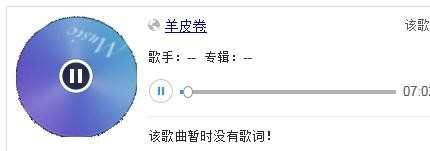
在浏览器上方选择设置 —— Internet选项 打开如下页面。(注:在第一步之前,可以先打开这里,删除cookie,并且可适量调整缓存空间大小,因为有些视频偏大。太小装不下。)
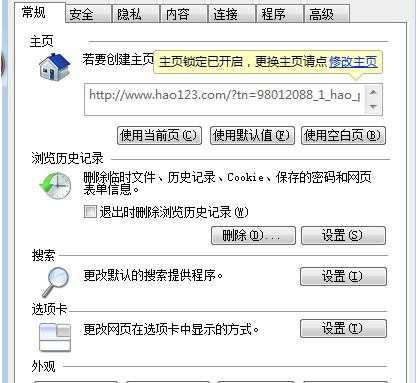
选择浏览历史记录中的设置。

点击设置,弹出如下窗口。(要使用磁盘空间的大小即缓存空间大小。调节缓存空间大小就从这设置)
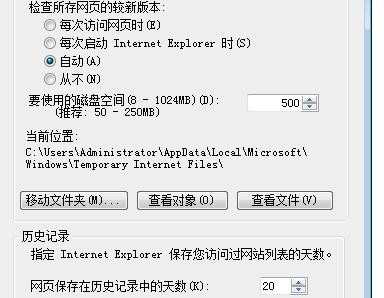
点击查看文件,弹出所有缓存。最后就是从这些文件中找到自己的音乐或者视频文件。现在可以点击右键-排序 -按大小排序。比较大的文件就在下方了。找到自己的文件。(本图是最后一个就是要找的目标)
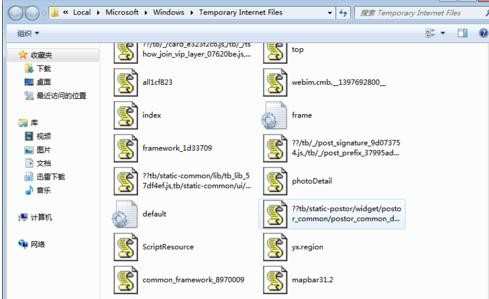
如果音乐或者视频缓存较多不好分辨,可以右键属性查看。可以看到这个就是。找到后把它复制到其他地方就ok了。可以正常使用了。
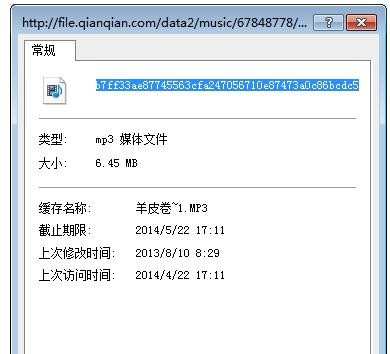
END